转换到加深工具,作用范围选阴影,不断地涂抹黑妹纸,直到你涂不动为止。
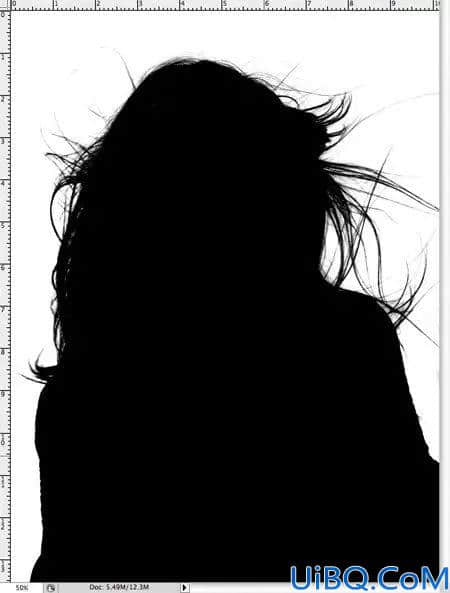
涂不动了怎么办?直接用黑色画笔工具将剩余的区域(一般都是指甲、眼白、鼻梁以及手部的高光区域)涂成黑色,至此,萌妹纸彻底沦为黑影子。
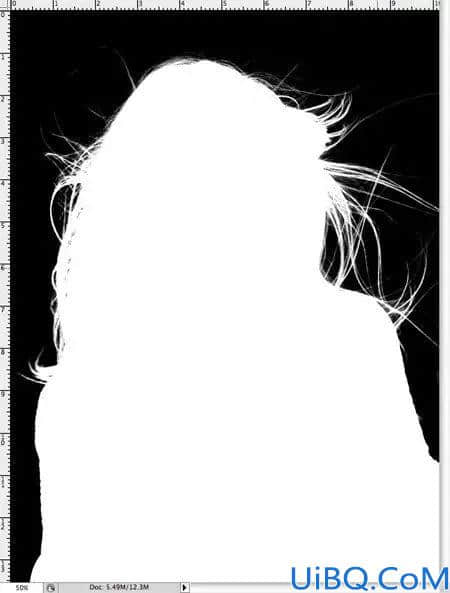
快捷键http://www.16xx8.com/photoshop/jiaocheng/110097.htmlCtrl+I(mac为CMD+I)将所得的通道图反相,检查一下上一步中画笔有没有错过的区域。如果有的话,在白色区域中出现黑色的污点会非常明显,赶紧用白色画笔涂掉吧!

按住Ctrl(mac为CMD)点击该通道的缩略图载入选区,恢复原始RGB通道的可见性,回到图层面板复制选区内容到新的图层,隐藏原始图层,观察被抠出来的萌妹纸在透明的背景上效果如何,貌似还行。

这样,我们就用修改通道做出的这个选区抠出了几乎完美的头发丝,但是还不够。将抠出来的妹纸图至于有态度的背景之上,放大并仔细观察妹纸头发的边缘是否有浅色的半透明区域,尤其是在将图片贴到一个暗色背景之上的情况,会有一种灰白灰白的感觉很难受。处理这个bug就很好玩了,我们可以选择使用加深工具,设定范围为高光,然后轻轻的涂抹(降低不透明度和浓度)妹纸头发的边缘,灰边问题迎刃而解。
技巧二:背景复杂的图片
通道抠图法用来处理从摄影棚出来的简单背景照片还是很不错的,但处理下面这种有复杂背景的照片就显得有点困难了。
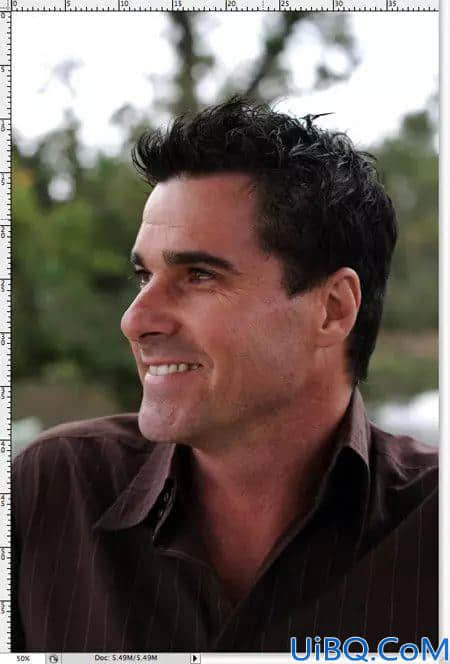
在ps中打开这张照片,可以看出图中的正大叔和背景有很好的对比度,但头顶几戳帅气的卷发和背景的融合度太高,略显坑爹。
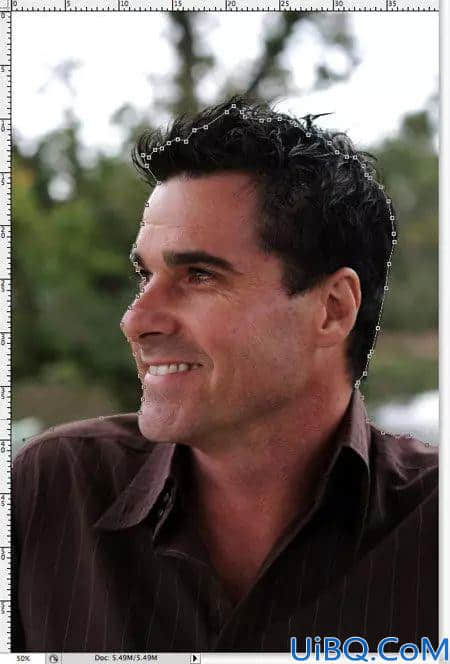








 加载中,请稍侯......
加载中,请稍侯......
精彩评论